¿No encontraste un mejor método para crear cuestionarios para las clases? Microsoft Forms es la solución que estabas buscando. Crea cuestionarios en línea para tus estudiantes sin esfuerzo usando esta plataforma genial. Para obtener más ideas sobre el uso de cuestionarios de Microsoft Forms en la educación, consulta este artículo para obtener consejos valiosos.
Puede crear rápidamente exámenes para que sus alumnos los realicen en línea con esta plataforma fácil de usar. Consulte este artículo para obtener consejos sobre el uso de exámenes de Microsoft Forms en la educación.
- Pasos para utilizar los cuestionarios de Microsoft Forms
- OnlineExamMaker: una forma alternativa de crear exámenes en línea
- ¿Cómo crear un cuestionario adaptable usando OnlineExamMaker?
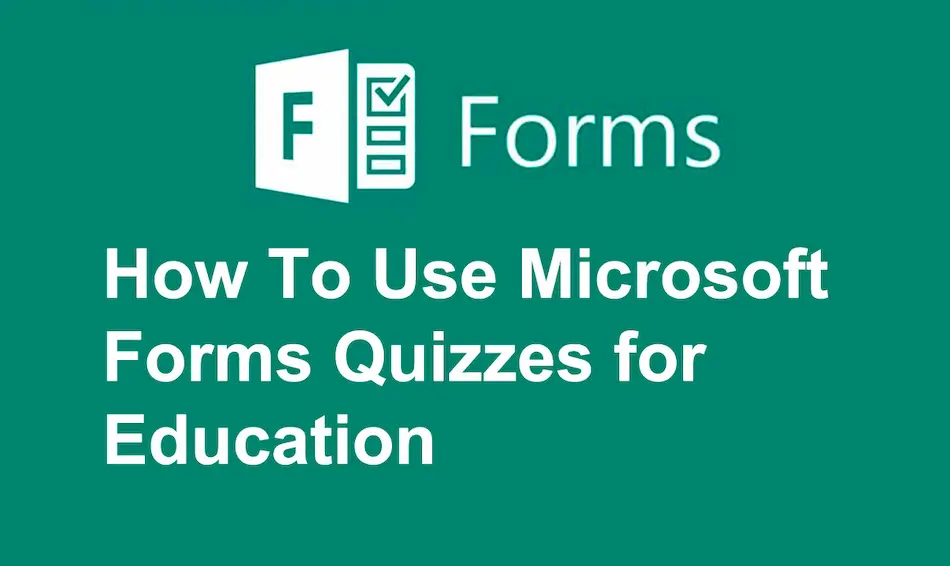
Pasos para utilizar los cuestionarios de Microsoft Forms
Paso 1: Primeros pasos
En primer lugar, inicie sesión en su cuenta de Microsoft y proceda a crear el cuestionario. Haga clic en la pestaña "Cuestionario" y seleccione una de las plantillas proporcionadas para su cuestionario. Agregue preguntas utilizando el botón "Agregar nueva pregunta".

Paso 2: Agregar preguntas
Cuando creas un cuestionario, puedes elegir preguntas de opción múltiple, texto, calificaciones y mucho más dentro del cuestionario. Puedes asignar puntos a cada pregunta y configurar comentarios tanto para las respuestas correctas como para las incorrectas.
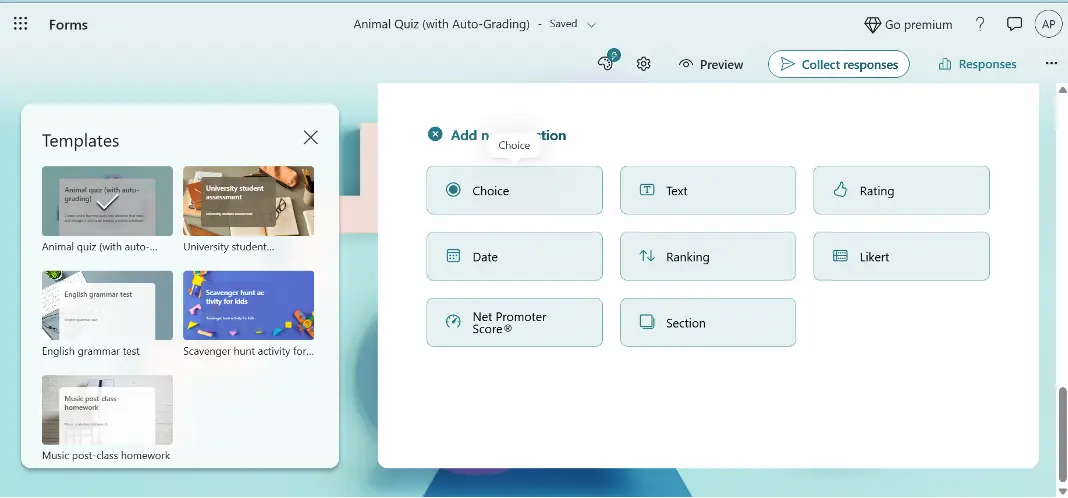
Paso 3: Personaliza tu cuestionario
Puedes añadir imágenes, vídeos o enlaces a tus preguntas y cambiar el orden de las mismas. También puedes decidir la duración configurando un temporizador y si quieres revelar las respuestas correctas. Esto te permite crear un cuestionario entretenido y atractivo con el único fin de que lo utilicen tus alumnos.
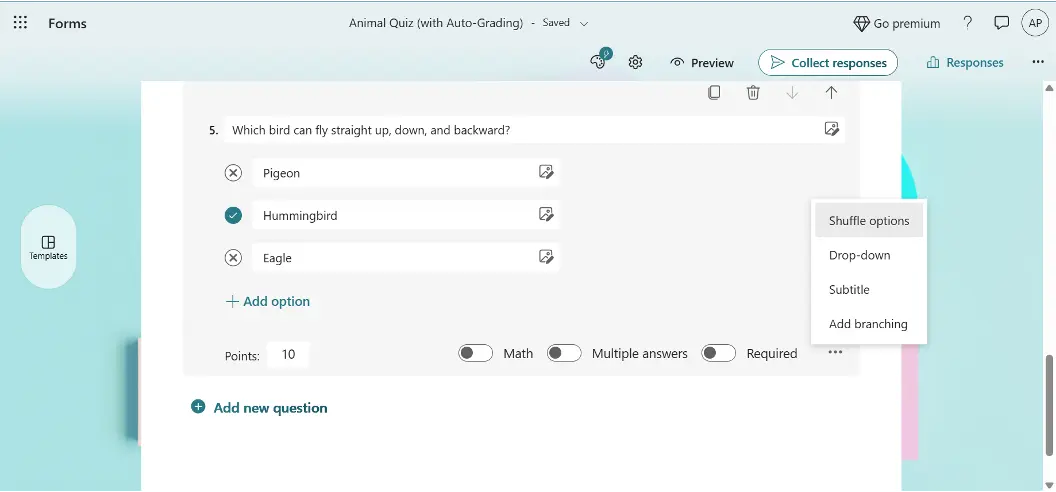
Paso 4: Comparte tu cuestionario
Una vez que hayas preparado el cuestionario, lo único que tienes que hacer es hacer clic en "Recopilar respuestas" y compartirlo con tus alumnos, ya sea generando un enlace que se pueda compartir, insertándolo en un sitio web, enviándolo por correo electrónico o incluso compartiendo un código QR. Básicamente, esto hace que sea muy fácil para cualquier alumno acceder y completar un cuestionario desde cualquier lugar.
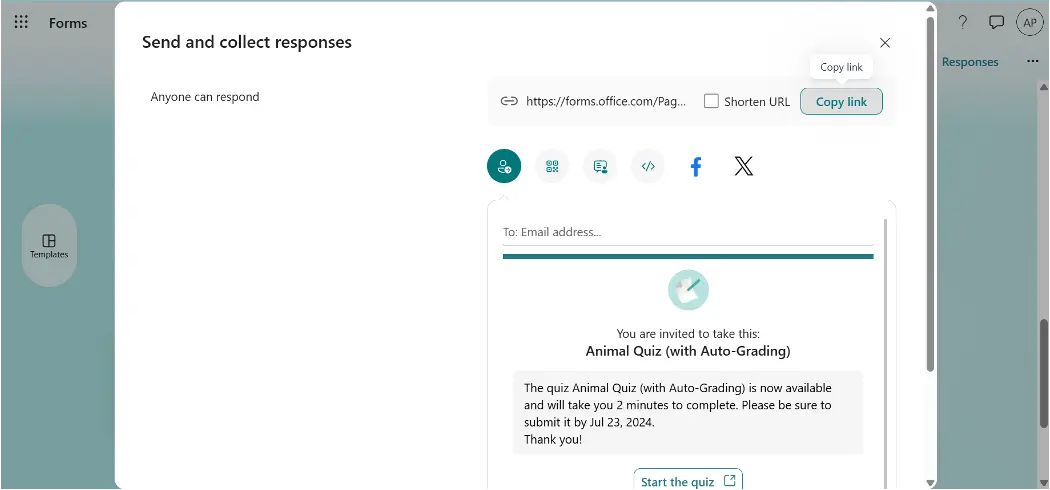
Paso 5: Análisis de resultados
Una vez que los estudiantes terminan el cuestionario, puede ver y analizar los resultados de inmediato. Microsoft Forms realiza un seguimiento de las respuestas de los estudiantes y señala las preguntas que se respondieron correctamente y las que se respondieron incorrectamente. También permite exportar los resultados a Excel para su posterior análisis y calificación.
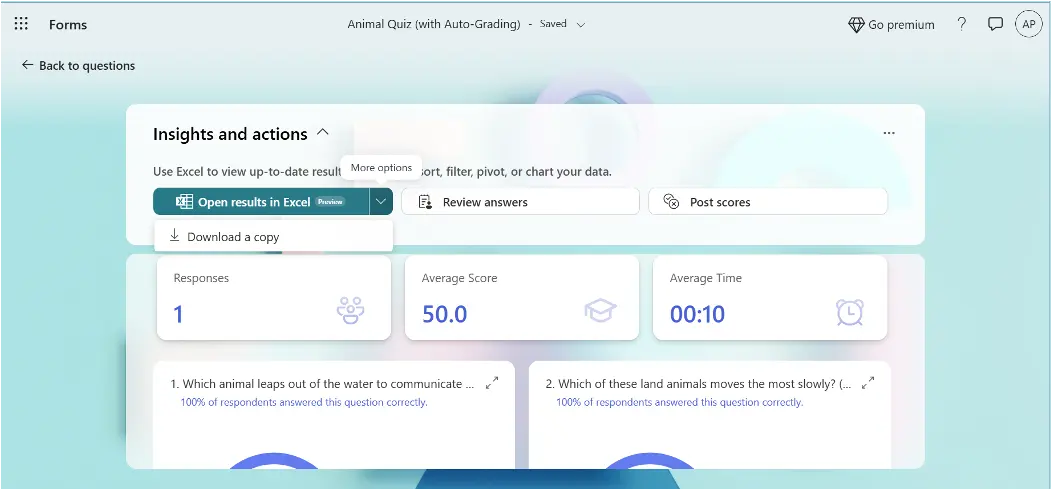
Microsoft Forms es una herramienta genial para crear cuestionarios para estudiantes. Solo sigue los pasos anteriores para crear cuestionarios divertidos para tu clase. ¡No esperes más! Prueba Microsoft Forms para realizar cuestionarios en clase ahora y descubre lo fantástico que es. ¡Diviértete con los cuestionarios!
OnlineExamMaker: una forma alternativa de crear exámenes en línea

Quizás quieras considerar la posibilidad de probar OnlineExamMaker, que podría ser la solución que estás buscando. Este sitio web está diseñado para ser fácil de usar y tiene muchas funciones interesantes para crear cuestionarios divertidos. ¡Los estudiantes querrán volver una y otra vez porque los cuestionarios son muy interesantes!
Cree su próxima prueba/examen con OnlineExamMaker
¿Cómo crear un cuestionario adaptable usando OnlineExamMaker?
Si desea crear un cuestionario interactivo en línea con video o audio, OnlineExamMaker es la mejor opción para usted. A continuación, se incluye una guía paso a paso para crear un cuestionario interactivo.
Paso 1: Comience a utilizar OnlineExamMaker
Inicie sesión en su cuenta de OnlineExamMaker, haga clic en "Exámenes" en el lado izquierdo y luego presione "+Nuevo examen". Nombre su cuestionario, agregue una breve descripción y guárdelo.
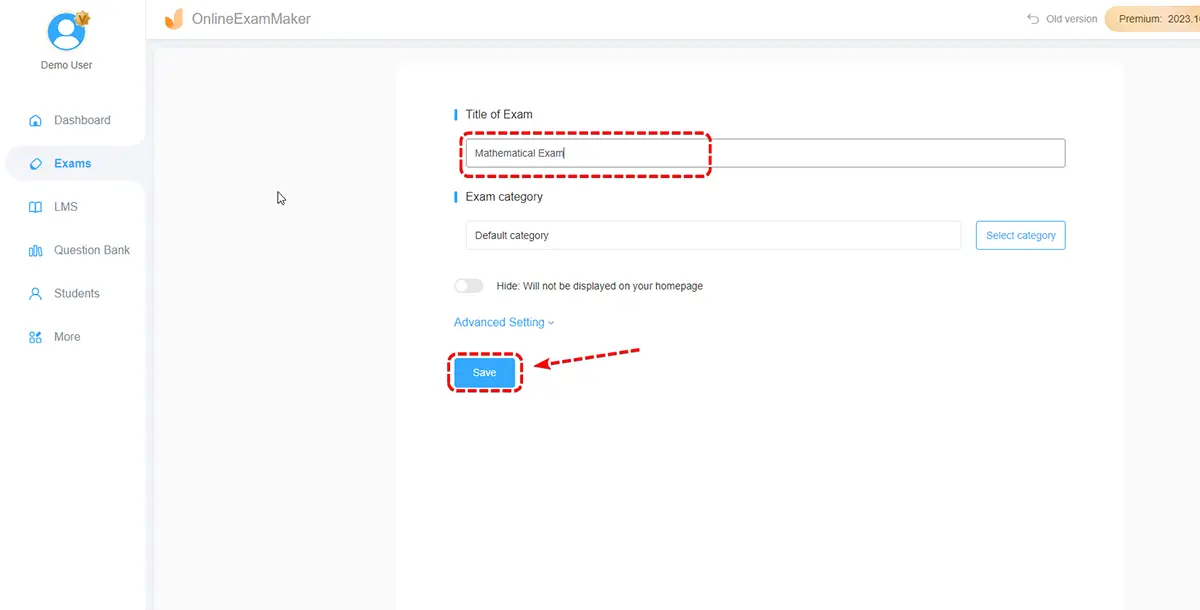
Paso 2: Preparar las preguntas del cuestionario
A continuación, comience a formular preguntas utilizando distintos tipos de preguntas, como opciones múltiples, verdadero/falso o respuesta corta. También puede establecer límites de tiempo y niveles de dificultad para cada pregunta para desafiar a los participantes.

Paso 3: Enriquezca sus preguntas
Una vez que hayas ingresado todas las preguntas, puedes cambiar la configuración del cuestionario, como hacer que las preguntas sean aleatorias o permitir que las personas vean sus puntajes de inmediato. ¡Asegúrate de dar instrucciones claras y luego haz clic en "Guardar" en el costado!
Puedes hacer que tus preguntas sean más interesantes agregando imágenes, videos o clips de sonido. ¡Esto puede facilitar la comprensión de ideas difíciles y hacer que las preguntas sean más divertidas!

Paso 4: Comparte el cuestionario en línea
Revisa tu cuestionario antes de publicarlo para que todos lo vean en línea. Elige la forma que más te guste para que tus estudiantes tengan acceso al cuestionario en línea.
¡OnlineExamMaker hace que sea más fácil que nunca crear un cuestionario en línea con sus funciones fáciles de usar!

OnlineExamMaker es una herramienta excelente para crear cuestionarios divertidos y obtener información importante. Es ideal para profesores, entrenadores o empresas que quieran poner a prueba lo que la gente sabe y puede hacer.
Con OnlineExamMaker, obtienes:
Funciones fáciles de usar
Crea tu propia prueba sin necesidad de codificación ni conocimientos de informática. Solo tienes que unirte, seleccionar un formato, escribir las preguntas que quieras o hacerla especial con un diseño increíble.
Opciones de personalización
Hay diferentes tipos de preguntas (como opción múltiple, verdadero/falso) que puedes usar para personalizar tus cuestionarios, límites de tiempo para ellos y métodos de puntuación.
Herramientas Analíticas
Esta es una forma interesante de realizar el seguimiento y analizar los resultados de las pruebas en tiempo real y conocer áreas de mejora a partir de las cuales puede decidir cuál es el mejor enfoque de aprendizaje para sus estudiantes.
Entrega flexible
Comparta cuestionarios a través de enlaces, incorpórelos en sitios web o blogs, o vincúlelos a sistemas de gestión de aprendizaje (LMS).
Experiencia fácil de usar
OnlineExamMaker es fácil de usar tanto para los creadores de cuestionarios como para los examinados.
OnlineExamMaker tiene muchas formas de cambiar cosas, herramientas para analizar resultados y un diseño fácil de usar para que puedas crear cuestionarios geniales. ¡Pruébalo y descubre cómo OnlineExamMaker puede mejorar tu creación de cuestionarios!